* Ta objava je del iPhone LifeGlasilo Nasvet dneva. Prijavite se. *
Če ste se kdaj spraševali, kako se vrniti v iPhone ali iPad, boste to z veseljem izvedeli, ko boste sledili povezavi iz ena stran aplikacije na drugo na vašem iPhoneu, na iPhone in iPad je majhen gumb za nazaj, ki vas popelje nazaj, kamor ste začela. Pred tem dodajanjem gumba za nazaj v iOS 9 ste lahko samo šli, če bi obvestilo odprlo drugo aplikacijo nazaj tako, da se vrnete na začetni zaslon ali dvokliknete gumb Domov, da odprete aplikacijo Preklopnik. Od takrat je Apple dodal tudi možnost uporabite 3D dotik za povlecite naprej in nazaj med aplikacijami. Morda se boste želeli tudi pomakniti nazaj na spletno mesto, ki ste ga našli prek aplikacije, in biti razočarani, ko se namesto na prejšnjo stran spletnega mesta znajdete nazaj na prejšnji aplikaciji. Obravnavali bomo, kako se vrniti na iPhone in iPad v vseh njegovih različnih oblikah, tako da vas gumbi za nazaj nikoli več ne bodo zmedli.
Skočiti:
- Kako se vrniti v aplikacijo z gumbom za nazaj na iPhonu
- Kako se vrniti na prejšnji zaslon na spletni strani
- Kako se vrniti v aplikacije za iPhone ali iPad z uporabo 3D Touch
Kako se vrniti v aplikacijo z gumbom za nazaj na iPhonu
Kje je gumb za nazaj na iPhonu? Pravzaprav obstaja nekaj odgovorov na to, odvisno od tega, ali se želite vrniti na prejšnji zaslon ali se vrniti na aplikacijo z zunanje strani. Najprej poglejmo, kako se vrniti na aplikacijo s spletne strani, ki se je odprla, na primer, če ste se dotaknili povezave v aplikaciji Mail. Za več odličnih nasvetov o preprostem krmarjenju po aplikacijah si oglejte našo Nasvet dneva.
- V Chrome, poiščite bgumb za potrditev v zgornjem levem kotu zaslona, nad naslovno vrstico.
- V Safari, bo to namesto tega prikazano kot gumb, ki pravi Končano.
- Dotaknite se gumb za nazaj da se pomaknete nazaj do izvirne aplikacije.
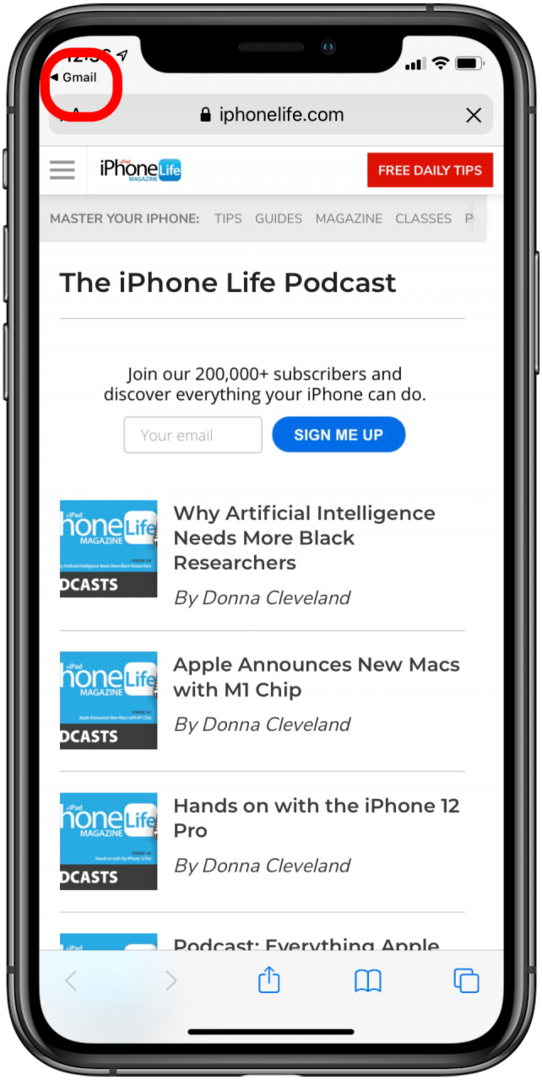
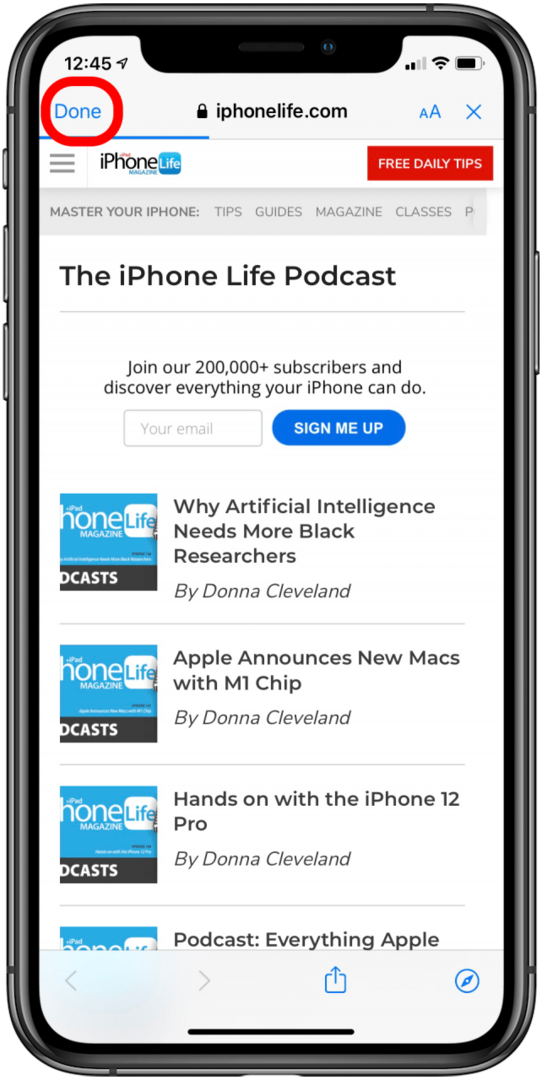
Kako se vrniti na prejšnji zaslon na spletni strani
Zdaj, če se želite samo vrniti na prejšnji zaslon v spletnem brskalniku na vašem iPhoneu, boste želeli pogledati puščice na dnu spletne strani. Če ste povezavo odprli iz aplikacije (na primer prek e-pošte ali kliknili oglas) in sledite zgornje korake, se boste vrnili na aplikacijo in ne na prejšnjo stran na spletnem mestu, kar je lahko frustrirajoče. Ne glede na to, ali ste to spletno mesto odprli prek aplikacije ali brskate v Safariju ali drugem brskalniku, sledite tem korakom, da se vrnete na prejšnjo stran.
- Poiščite puščica nazaj na dnu zaslona. Ti bodo videti nekoliko drugače, odvisno od tega, kateri brskalnik uporabljate. Kot primer uporabljam Safari.
- Tapnite ta gumb, da se vrnete na prejšnjo stran.
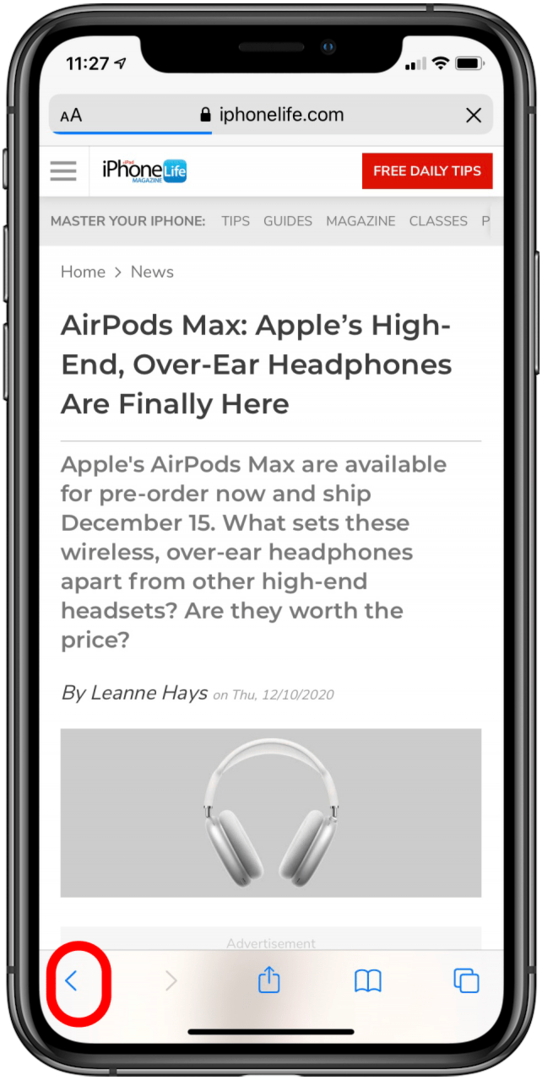
Kako se vrniti v aplikacije iPhone z uporabo 3D Touch
Tretji način za vrnitev na vaš iPhone deluje tako za navigacijo na prejšnjo stran v brskalniku kot za vrnitev v aplikacijo z zunanje povezave. Vendar vas ne bo pripeljalo na prejšnjo stran znotraj zunanje povezave, zato boste morali za to uporabiti gumb za nazaj v drugi možnosti.
- Trdno pritisnite na levi strani zaslona.
- Povlecite desnot vse do druge strani zaslona (če pred tem dvignete prst ali povečate pritisk, se bo namesto tega odprl preklopnik aplikacij.)
- To vas bo pripeljalo do aplikacije, ki ste jo nazadnje uporabljali
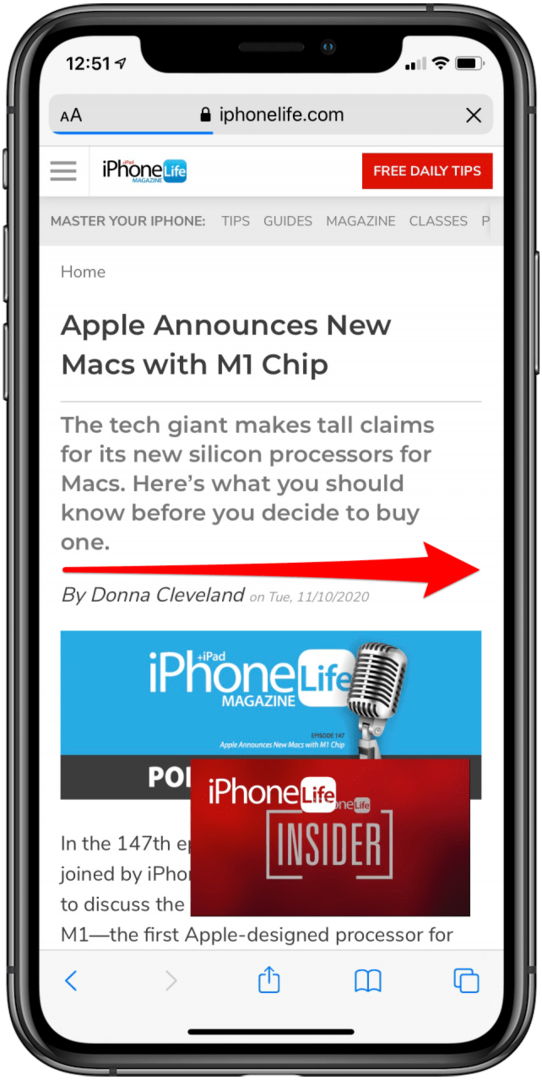
Ko obvladate to potezo 3D Touch, se boste lahko hitro pomikali naprej in nazaj med dvema aplikacijama.
Za preklapljanje med aplikacijami ko želite odpreti aplikacijo, ki ni zadnja, ki ste jo odprli, lahko samo povlečete navzgor na domačem zaslonu, da si ogledate vse odprte aplikacije, in tapnete tisto, ki si jo želite ogledati. Naslednji, izvedeti, kaj vse gumbi in vrata na vašem iPhone lahko!
Najvišja slika Zasluga: Denys Prykhodov/ Shutterstock.com